11月にリニューアルされたモデルm-Book Kシリーズ
今回もマウスコンピューター様からレンタルすることができたのでレビューをしていきます。
このモデルのポイントは一新されたノートパソコン向けグラフィックボード『MX150』を搭載している点とM.2規格のSSDを採用している点。ノートの中ではもちろん超ハイスペック。
ニーズとしてはゲーム、写真、動画の編集する人にオススメしたいモデルでしょうか。
その内容についても書いていきますので是非参考にしてください。
なお、この記事では動画での紹介を2度行っています。
ノートパソコン用GPU:GeForce MX150の性能を確認
m-Book K686XN-M2SH5レビューをする前に、MX150を搭載したモデルのグラフィックパフォーマンスを確認しておきましょう。
マウスコンピューターで販売されるKシリーズで一新された箇所、検討される方はMX150が実際どの程度の性能なのか、気になる方が多いと思いますのでそちらから記載していきます。
まず、調べればわかるところからまとめていきます。
MX940の後継機種とのことなのですが、NVIDIA公式にも詳細のスペックは公開されていませんでした。
ならば僕が直々にゲームを動かしてみます。
- アーキテクチャはpascal世代(GTX1080,1070,1060と一緒)
- MX940からは処理能力が30%上昇
- 詳細は謎に包まれている
関連記事
Pascal世代MX150をGPUZで解析、GTX1060と比較してみた
メモリ2GBのモデルではあるのですが、スペックだけみれば結構ゲーミングもいけるんじゃね?といった感じです。
こちらは僕が普段使用しているAsus のGTX1060の画像です。
| アーキテクチャ | Pascal | Pascal |
| GPUコードネーム | NVIDIA CeForce MX150 | NVIDIA GeForce GTX1060 6GB |
| GPUコア | GP108 | GP106 |
| 半導体チップ製造のプロセス | 14nm | 16nm |
| シェーダ | 384 | 1280 |
| メモリータイプ | GDDR5 | GDDR5 |
| GPUメモリ | 2GB(2048MB)) | 6GB(6144MB) |
| GPUクロック | 1469Mhz | 1569Mhz |
| GPUブーストクロック | 1532Mhz | 1785Mhz |
動画のエンコードなどでは差がでそうですが、ゲームだけだとそんなに変わらない感じなんですよね
僕の感想は置いておいて実際にベンチマークを行ってみましょう
ASUS GeForce1060のレビュー記事はこちら
GeForce MX150でベンチマーク
コア数やメモリが、といっても結局プレイできればいいわけですから。しこしことベンチマークとっていきますね。
- ファイナルファンタジー14新生エオルゼア
- 3DMarkTime Spy
- PUBG
- 鉄拳7
たぶんこの辺りの数字が観れればなんとなく想像はつくのではないでしょうか?
後述しますが、ベンチマークを確認する前に実施環境を超簡易的にまとめました。こんな感じです
| CPU | インテル® Core™ i7-7700HQ プロセッサー |
| GPU | GeForce® MX150 (2GB) |
| メモリ | 32GB PC4-19200 (16GB×2/デュアルチャネル) |
| SSD | 512GB Serial ATAIII M.2規格 |
| 解像度 | フルHD(1920×1080)(ノート用の標準を使用) |
MX150で『FF14新生エオルゼア』をベンチマーク
5530!普通に遊べますね!
フルHDの解像度でこの数字が出ればノートパソコンとしてはかなり良いと思います。
MX150でベンチマークソフト『3D Mark(DirectX12) Time Spy』を実施
Time Spyのスコアは1221でしたデスクトップと比較すると高グラフィックのゲームを動かすのはちょっと厳しいかもしれませんがプレイできないわけではありません。
MX150で『PUBG』をプレイ、グラフィックを最低にすれば普通に遊べる
今話題のFPS「PUBG」もプレイしてみました。
こちらは動画の方でプレイした内容も含め紹介します。
感想としては低グラフィックならプレイできます。フレームレート常時45程度のためさらに快適にプレイするためにはもうワンランク上のモデルが必要だと感じました。
【ドン勝したい!】PUBGオススメモデルのNEXTGEAR i660PA1-SMMと自作PCを比較してみた。
GeForce MX150でベンチマークを動画で確認
上記3つのソフトの紹介動画も作りました。実際どんな動きなのか気になる方は参考にしてください。(タイムスパイは結果だけはってあります( ^ω^)・・・
MX150『鉄拳7』をプレイ
こちらも後程動画でちょろっと紹介します。
フルHDで50-60fpsを行ったり来たりといった感じ!
ブログの作業した後にささっとゲームに切り替える!なんてこともできます。
思うにSteamで公開されている一般ゲームはどれでも普通にプレイできそうな感じです。
m-Book K686XN-M2SH5レビュー
さてここからレビュー記事です。
今回フルモデルを借りたのでM.2SSDも気になってましたし、これからゲームも楽しめるノートパソコンを検討されている方のためになればいいかなと思います。
m-Book K686XN-M2SH5スペック紹介
- OS Windows 10 Home 64ビット
- インテル® Core™ i7-7700HQ プロセッサー
(4コア/2.80GHz/TB時最大3.80GHz/6MB スマートキャッシュ/HT対応) - グラフィックス GeForce® MX150 (2GB)
- メモリ 32GB PC4-19200 (16GB×2/デュアルチャネル)
- SSD 512GB Serial ATAIII M.2規格
- HDD 1TB Serial ATAII 5400rpm(デュアルストレージ)
- 液晶パネル15.6型 フルHDノングレア (1,920×1,080/ LEDバックライト)
- 無線IEEE 802.11ac/a/b/g/n ・ Bluetooth® V4.2 + LE 準拠モジュール
m-Book K686XN-M2SH5外観
m-Book K686XN-M2SH5外観表面
ゲーミング用のG-Tuneではないため、mouseの文字が印象的です。
前回レビューしたJシリーズとは違い、マウスのロゴ以外にも、Kシリーズの特徴となる本体表面のエッジがとてもかっこいい。
ノーマルモデルなのにゲーミング感がでててかっこいいです。
そこはかとなく重厚感を感じるこのモデルの重量は2.4kg
m-Book K686XN-M2SH5外観裏面
裏面、好きな人はたぶん好き!そんな感じですね。
MX150とCPU Core i7700HQを搭載する本機は廃熱設計もしっかりしていて、空気を通す穴も印象的。
廃棄する箇所はダサくなりがちですが、さすがこの辺はゲーミングPCの販売で洗練されたマウスコンピューターです。裏面のデザイン性もよいです。
ちょうど背面をみたのでバッテリーについても触れておきます。
m-Book K686XN-M2SH5のバッテリーを紹介
マウスコンピューターによるとこのバッテリーで6.4時間ほどは駆動するとのこと。
バッテリー本体も大きくバッテリー容量は4200mAh
マウスコンピューターにはバッテリーをスライドして装着するモデルと、このモデルのように一度本体にバッテリーをのせるようにしてからはめるタイプの2種類ですね。
僕は後者の方が好きです。壊しにくいから。

では、続いてパソコン本体の接続端子について確認していきましょう。
m-Book K686XN-M2SH5外観右面

一番右側のケンジントンロックを忘れました(;´・ω・)
左からマイク端子、イヤフォン端子、USB2.0ポート、USB3.0ポート、ケンジントンロックですね
m-Book K686XN-M2SH5外観左面

マウスコンピューターのパソコンはイーサネットケーブルを接続できるのがおすすめポイントですね無線もいいけれど肝心な時はケーブルを使いたいです。
モニター出力は2系統に対応していて、D-sub15pinとHDMIです。
USB3.0ポートが2つ、マルチカードリーダーが1つ。
m-Book K686XN-M2SH5キーボード電源を確認
本機はテンキーつきのフルサイズキーボードを採用しております。
マウスパッドはやや左側に配置されています。電源ボタンは5角形にかたどられていてかっこよい。
電源ボタンを見せないようにしようとする風潮がノートパソコン界隈でありますが、かっこよくつくっちゃえばいいじゃん!的な感じですね。うんパイルダーオン感を感じます。(マジンガーZを知らない人はおとうさんにききましょう)
音声の出力には迫力のあるサウンドを鳴らすためにSound Blaster Cinema3 も採用しています。
ということでサウンドボードシネマ3搭載のPCでAmazonMusic聴いてみました。(ノー設定です)
本来はイコライザのように使うものですのでお持ちのヘッドフォンやヘッドセットの音質をさらに上げるためにしようするものですが、PCスピーカーでもまぁいけます。
恋人たちのクリスマスをKシリーズで流す僕。 pic.twitter.com/xZA93onB4V
— うっしー@クリスマスプレゼントあげます (@usshi_na_life) 2017年12月2日
【超高速起動】M.2SSDを搭載しているパソコンはデスクトップ画面まで10秒以内
電源ボタンおしてから10秒以内にデスクトップ画面まで!
爆速過ぎてわろた
#m2ssd #マウスコンピューター pic.twitter.com/JepS0WsAx2
— うっしー@ 🎁クリスマスプレゼントあげます (@usshi_na_life) 2017年12月3日
本機の見どころの一つであるM.2SSDの速度です。
シャットダウン後電源ボタンを押して起動をツイッターにあげました。めちゃくちゃ早くて感動しました。
実際のデータで見てみましょう
マウスコンピューターM.2SSDと自作の2.5インチSSDをCrystal Disk Markで比較
本機はSATA接続ですが納得の結果。
もちろんこれよりも早い読込が可能なSSDを求める場合SATAではなくPCI Express接続になりますのでデスクトップパソコンを選ぶことを視野にいれないといけない・・・
とはいえ、SATA接続でもマウスコンピューターに接続されているM.2SSDは僕が普段利用している自作のデスクトップパソコンに快勝しています。
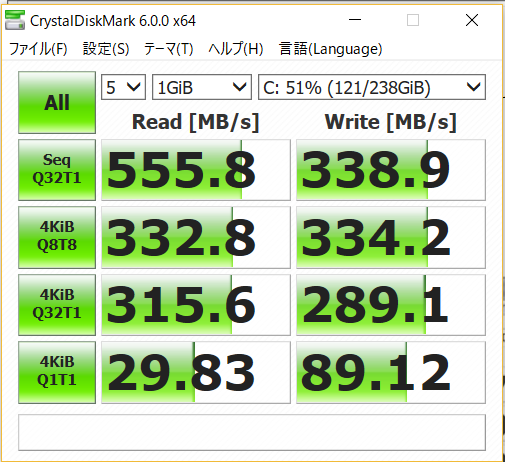
こちらは僕が普段利用しているSanDisk SSD PLUS 240GB
【動画】ブロガーがマウスコンピューターのパソコンでブログを執筆してみた。
実際に今読んでいただいているこの記事はこのパソコンで書きました。
せっかくなので鉄拳7もプレイしてみました。僕はファランです!(青い方)
このブログはワードプレスで書いています。m-Book K686XN-M2SH5は処理能力が高いこともあり、すらすら直打ちすることができます。(別のノートパソコンを使うときは下書きを多用します。)
また、処理能力だけでなく画面の見やすさ、文字のうちやすさもポイントです。
ノングレアのフルHD液晶と画面の大きさ(15.6インチ)は視認性がとてもよくフルサイズテンキー付きキーボードは非常に打ちやすい。
動画でも解説していますが、普段デスクトップのキーボードになれている僕はミスタイプも結構ありましたがブログの執筆はとてもしやすかったですね。
ストレスのない執筆環境をノートパソコンでも体験できるとは思いませんでした。
m-Book K686XN今回レビューしたモデルはこちら
俗にいう特盛スペックなので価格もそれなりですが、デスクトップパソコンに引けを取らない性能をもつこのモデルが一番オススメ!
マウスコンピューター公式サイトで確認一方、最廉価モデルは109,800円からとリーズナブルな価格で購入可能です。(HDDモデルは99,800円)
マウスコンピューター公式サイトで確認m-Book K686XN-M2SH5レビュー記事まとめこのパソコン、だれにオススメしたいか
このモデルは誰にオススメしたいか
- デスクトップの性能とノートパソコンの気軽さで迷っている人(特盛スペック)
- マルチディスプレイなどでノートパソコンのポテンシャルを活かしきりたい人(特盛スペック)
- 安価でノートパソコンでゲームをしたい人(最廉価モデル)
- ブログ執筆、写真の編集、動画の編集をノートパソコンで行いたい人(最廉価モデル)
まじでマウスコンピューターコスパ高すぎぃ!
といった感じでパソコン本体の起動速度や、ゲームプレイ、ブログ記事執筆など欠点を探してもなかなか出てきません。
ゲームができるノートパソコンをお得に買いたい人はこのモデルを選びましょう!



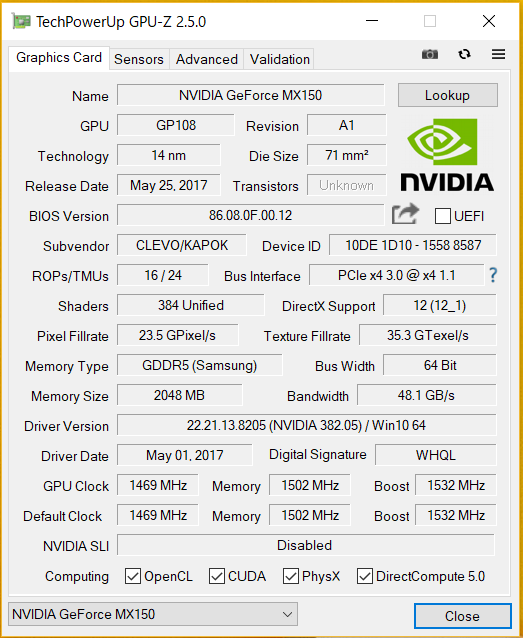
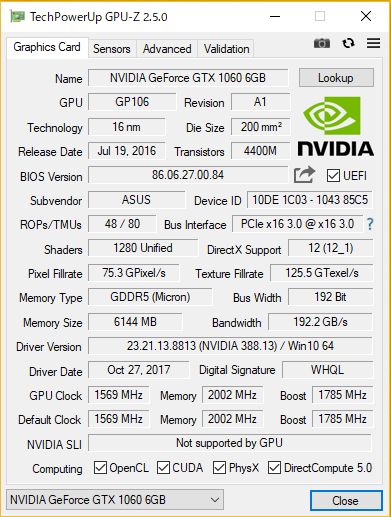
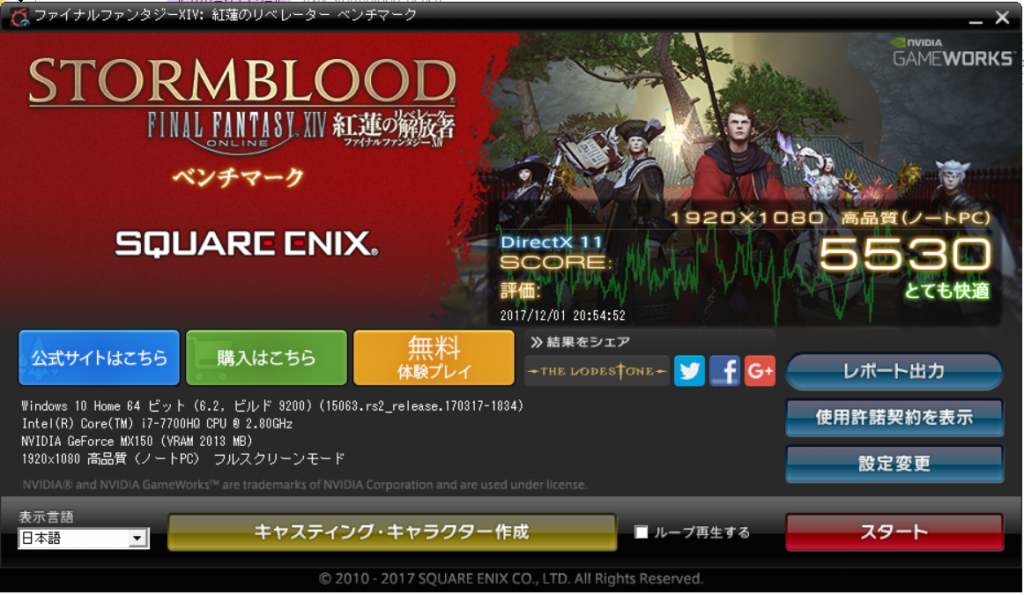


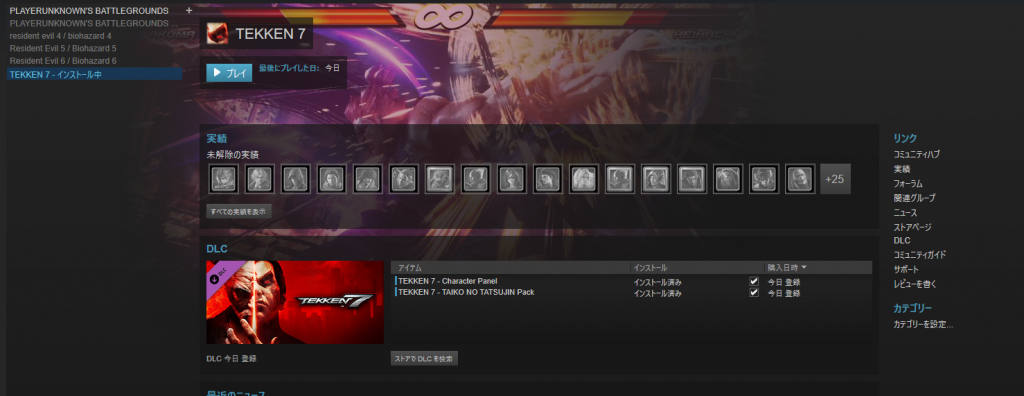
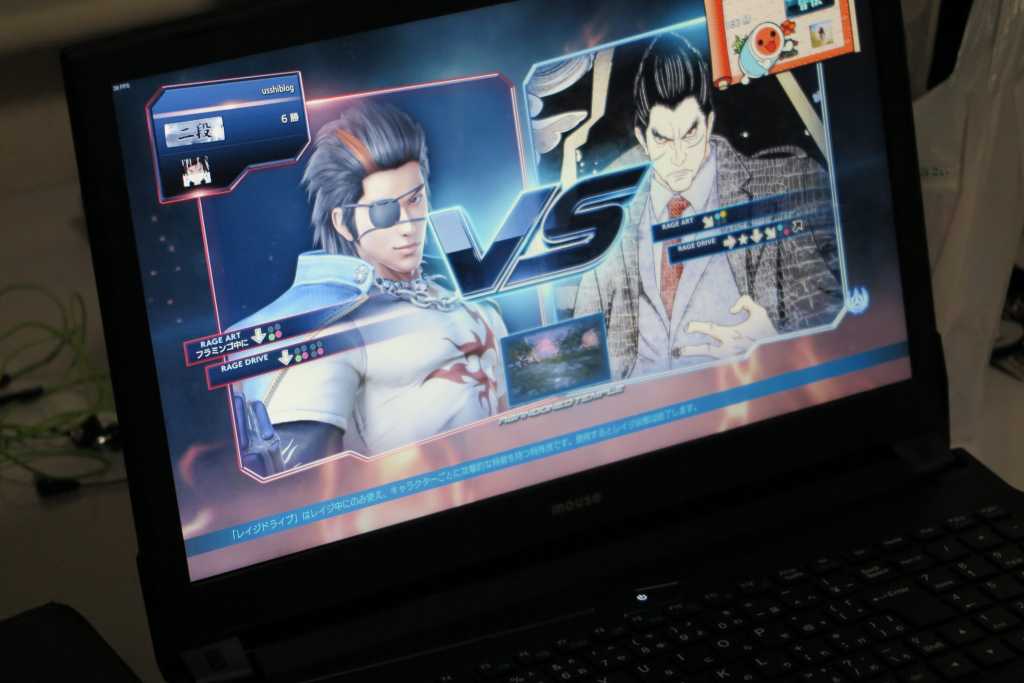












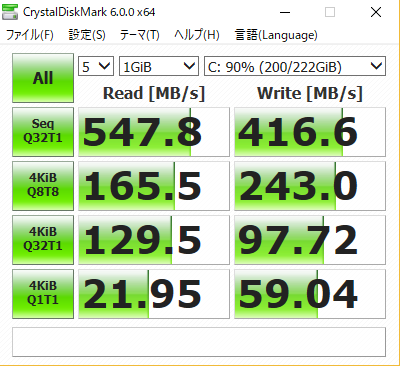
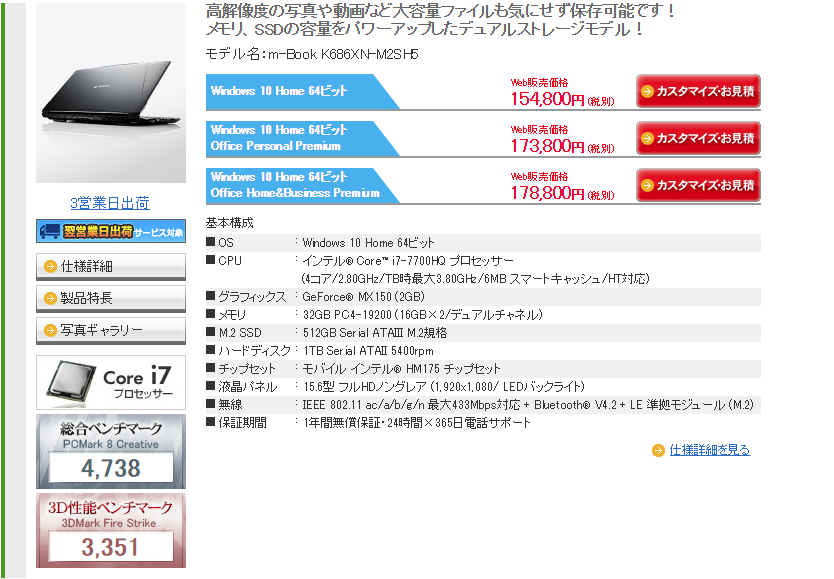
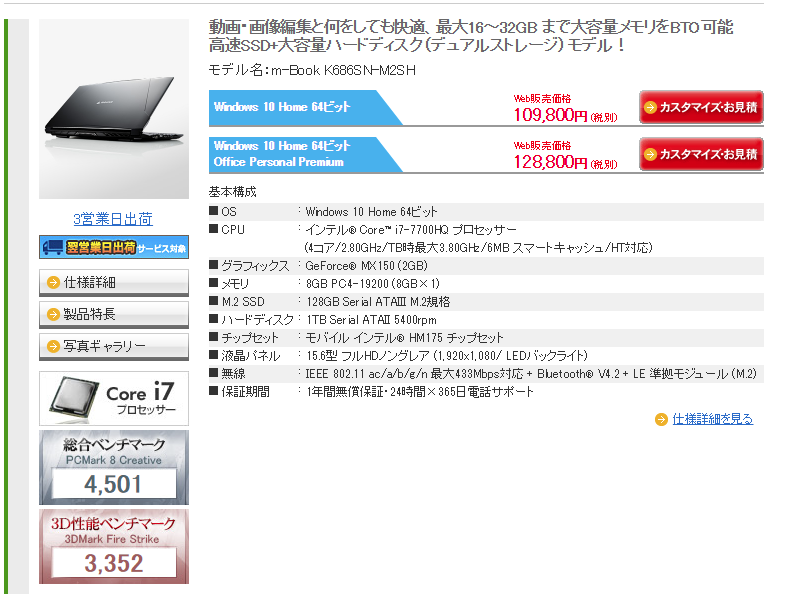
[…] 【レビュー】m-Book… […]
[…] 【レビュー】m-Book… […]
今、パソンを買うので悩んでるのですが、この新しいモデルの「m-Book N500BD」と比較してどのくらいの性能の差があるのか教えていただけないでしょうか?
お願いします。
https://newshohin.com/archives/5665
コメントありがとうございます。
リンク先の記事を確認いたしました。リンク先記事記載のモデルはCore i7 8550U搭載ということですのでノートパソコン用の省電力タイプのCPUとなっております。
CPU単体のベンチマーク結果では1割~2割程度程、7700HQの方が処理能力は高いです。
山新聡様がパソコンでどのような作業をするかにもよりますが
持ち運び用途があるならバッテリーもちがよい新型の[N500BD]をお勧めします。
CPUの処理能力をとるのであれば(グラフィクスはKシリーズ、NシリーズともにMX150搭載で同じ)[K686]をお勧めします。
参考までにインテル公式の各CPUのリンクを貼っておきます
■i7 8550 U
■i7 7700HQ